Hướng dẫn tách nền chữ ký - Cách tách chữ ký từ ảnh một cách đơn giản và nhanh chóng
Nội dung bài viết
Tách nền chữ ký là bước quan trọng giúp bạn dễ dàng chèn chữ ký vào các tài liệu như Word, Excel hoặc file thiết kế. Trong bài viết này, Tripi sẽ chia sẻ cách tách chữ ký từ ảnh một cách hiệu quả và tiết kiệm thời gian.

1. Lý do nên tách nền chữ ký?
Thông thường, nhiều người có thói quen ký tay trên giấy rồi chụp ảnh lại để tạo file scan. Tuy nhiên, điện thoại không hỗ trợ tính năng tách nền, buộc bạn phải sử dụng các ứng dụng trên máy tính để thực hiện. Khi tách nền thành công, chỉ còn lại chữ ký mà không có nền trắng, giúp bạn dễ dàng chèn chữ ký lên các văn bản, hình ảnh một cách chuyên nghiệp.
Nếu không tách nền chữ ký, bạn vẫn có thể chèn chữ ký lên văn bản hoặc hình ảnh. Tuy nhiên, phần giấy thừa sẽ che phủ nội dung phía dưới, khiến chữ ký trở nên thiếu chuyên nghiệp và không được chấp nhận.

Để dễ hình dung, hãy xem hình ảnh minh họa dưới đây. Bên trái là chữ ký chưa tách nền, còn bên phải là chữ ký đã được tách nền theo hướng dẫn từ Tripi.
2. Cách tách nền chữ ký bằng Remove BG Online
Remove BG Online là công cụ xóa nền hình ảnh và chữ ký trực tuyến hiệu quả nhất hiện nay. Chỉ cần kết nối Internet và thực hiện vài thao tác đơn giản, bạn có thể dễ dàng xóa nền chữ ký và sử dụng cho nhiều mục đích khác nhau. Với sự đơn giản và nhanh chóng, Remove BG Online luôn là lựa chọn hàng đầu và hoàn toàn miễn phí.
Bước 1: Truy cập trang chủ Remove BG Online và nhấp chọn Tải ảnh lên để upload hình ảnh chữ ký cần xóa nền vào hệ thống.
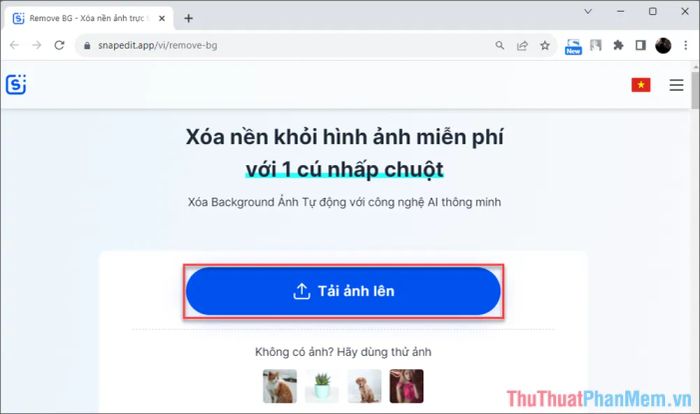
Bước 2: Sau khi tải ảnh lên thành công, hệ thống sẽ tự động xóa nền bằng công nghệ AI. Quá trình xử lý hình ảnh chữ ký chỉ mất khoảng 1-2 phút.
Khi hoàn tất việc xóa nền, bạn chỉ cần nhấn Tải xuống để lưu hình ảnh chữ ký dưới định dạng PNG, sẵn sàng để sử dụng cho các tài liệu cần thiết.
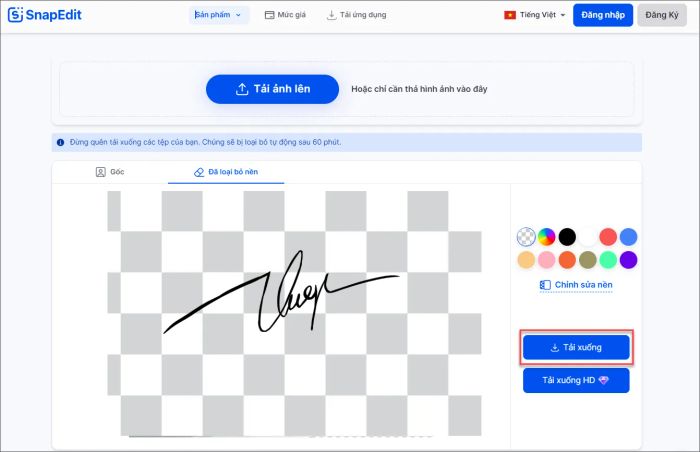
3. Tách nền chữ ký nhanh chóng với Zyro Remover Background AI Online
Zyro Remover Background nổi bật với khả năng áp dụng trí tuệ nhân tạo để tách nền chữ ký, mang lại hình ảnh chữ ký sắc nét, rõ ràng và chất lượng cao. Chữ ký sau khi tách nền bằng Zyro Remover Background hoàn toàn phù hợp để sử dụng trong các văn bản, hồ sơ, giấy tờ quan trọng.
Bước 1: Truy cập trang chủ Zyro Remover Background và chọn Tải ảnh lên. Sau đó, bạn thêm hình ảnh chứa chữ ký vào hệ thống để bắt đầu quá trình tách nền.
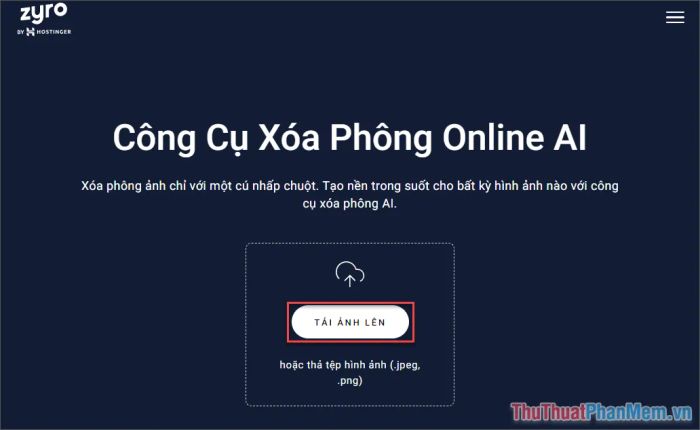
Bước 2: Hệ thống Zyro Remover Background sẽ tự động xóa nền chữ ký. Khi quá trình hoàn tất, bạn chỉ cần nhấn Tải ảnh về để lưu chữ ký đã tách nền về máy tính.
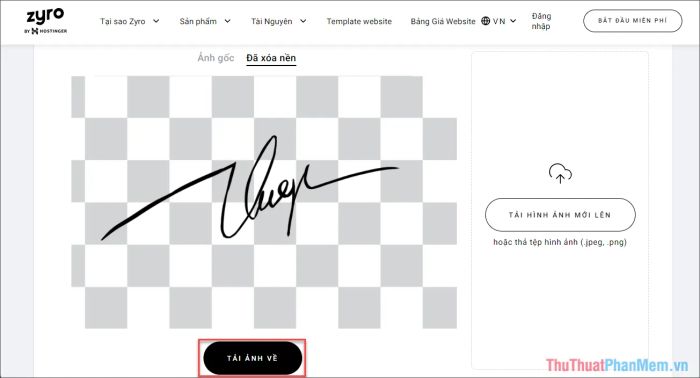
4. Hướng dẫn tách nền chữ ký bằng Paint trên Windows
Paint, công cụ vẽ quen thuộc trên Windows, đã được nâng cấp với nhiều tính năng hiện đại như tách nền, xóa phông và ghép ảnh chuyên nghiệp. Phiên bản Paint 11.2306.30.0 trở lên tích hợp trí tuệ nhân tạo AI, đánh dấu bước tiến vượt bậc của Windows trong lĩnh vực chỉnh sửa ảnh.
Bạn có thể tải Paint phiên bản 11.2306.30.0 tại đây:
microsoft.paint_11.2306.30.0_neutral__8wekyb3d8bbwe.rar
Bước 1: Tải và cài đặt Paint phiên bản 11.2306.30.0 nếu máy tính của bạn chưa hỗ trợ tính năng xóa phông.
Sau khi tải Paint 11.2306.30.0 về máy, bạn nhấn Install để nâng cấp phiên bản Paint hiện có trên Windows.
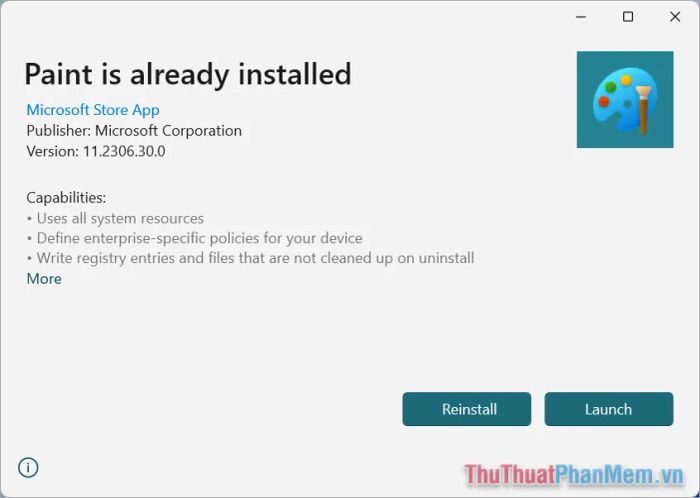
Bước 2: Mở Paint, chọn File và nhấp Open để mở hình ảnh chữ ký cần tách nền.
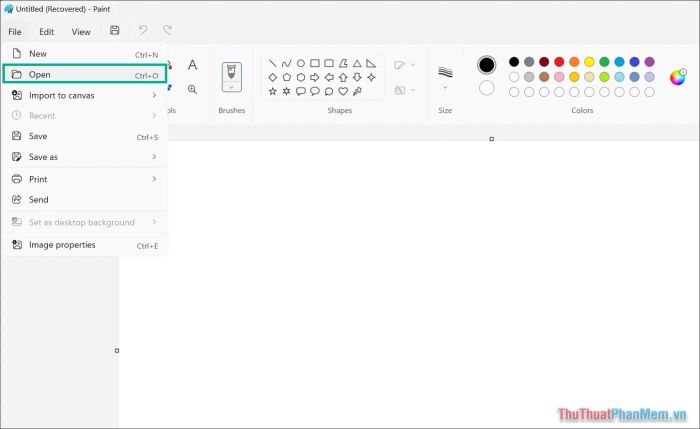
Bước 3: Để xóa nền hoặc tách nền chữ ký, bạn chọn biểu tượng Remove Background trên thanh công cụ.
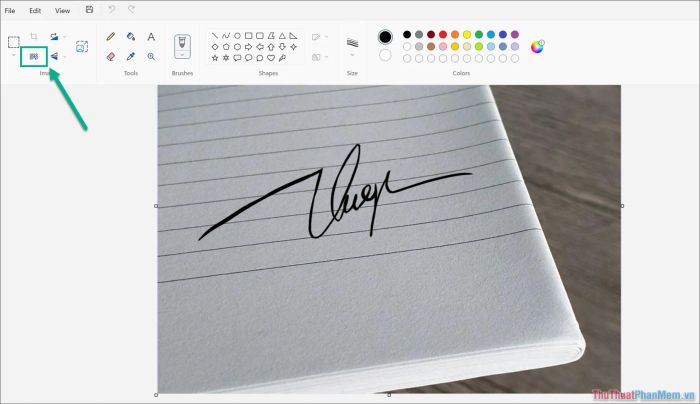
Bước 4: Hình ảnh chữ ký sẽ ngay lập tức được tách nền. Sau đó, bạn chọn File => Save As và lưu hình ảnh dưới định dạng PNG để dễ dàng chèn vào các tài liệu khác.
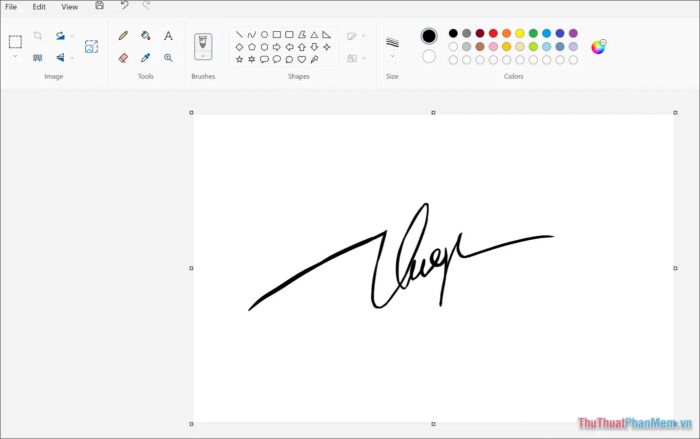
Trong bài viết này, Tripi đã hướng dẫn bạn cách tách nền chữ ký từ ảnh một cách đơn giản và nhanh chóng. Hy vọng bạn sẽ áp dụng thành công và có một ngày làm việc hiệu quả!
Có thể bạn quan tâm

Khám phá 2 địa điểm tắm Onsen tuyệt vời nhất tại Hà Nội

Top 10 thỏi son giá mềm chất lượng cao được yêu thích nhất hiện nay

Top 9 Trường Trung học cơ sở xuất sắc nhất tỉnh Bình Định

Top 10 serum dưỡng da hiệu quả dưới 500.000 đồng

Top 10 thương hiệu máy nước nóng năng lượng mặt trời uy tín nhất hiện nay


